X
Cet article a été rédigé avec la collaboration de nos éditeurs(trices) et chercheurs(euses) qualifiés(es) pour garantir l'exactitude et l'exhaustivité du contenu.
L'équipe de gestion du contenu de wikiHow examine soigneusement le travail de l'équipe éditoriale afin de s'assurer que chaque article est en conformité avec nos standards de haute qualité.
Cet article a été consulté 6 358 fois.
InDesign est un logiciel de la suite Adobe. Vous pouvez, grâce à lui, ajouter des bordures, appelées « contours », autour de votre contenu. Cette fonctionnalité est présente sur la version Windows et Mac du logiciel.
Étapes
-
1Ouvrez InDesign. L'icône du logiciel est un carré noir avec un contour rose et « Id » à l'intérieur. La fenêtre de démarrage d'InDesign apparaitra.
-
2Cliquez sur Start dans le coin supérieur droit. Un menu déroulant va alors s'ouvrir.
- Si votre ordinateur possède un écran tactile, vous devrez cliquer sur Touch.
-
3Sélectionnez Typographie. Cette option se trouve dans le menu Start et permet d'agencer l'espace de travail de la manière la plus cohérente avec le travail que vous allez effectuer.
-
4Ouvrez un projet. Cliquez sur Fichier puis sur Ouvrir. Sélectionnez ensuite le document sur lequel vous souhaitez travailler.
- Vous pouvez aussi créer un nouveau document en allant dans Fichier et en sélectionnant ensuite Nouveau puis Document….
-
5Sélectionnez un objet sur votre document. Cliquez sur l'élément sur lequel vous souhaitez ajouter une bordure afin de le sélectionner.
-
6Cliquez sur Nuancier. Cette petite fenêtre se trouve à droite du logiciel.
-
7Cliquez sur l'icône Contour. Il se trouve dans le coin supérieur droit de la fenêtre Nuancier et a la forme d'une boite avec une bordure. Cette action fera apparaitre une liste de couleurs en dessous.
-
8Sélectionnez une couleur. Choisissez la nuance qui vous convient dans la liste.
- Si vous effectuez un doubleclic sur une des nuances, une fenêtre apparaitra et vous pourrez la modifier.
-
9Cliquez sur Fenêtre dans la barre du haut. Un menu déroulant apparaitre alors.
-
10Cliquez sur Contour. Cette fonction se trouve au début de la liste et ouvre la fenêtre Contour.
-
11Ajustez vos bordures. Dans la fenêtre Contour, vous pouvez régler les caractéristiques de vos bordures.
- Épaisseur : le champ de texte « Graisse » permet d'augmenter l'épaisseur de votre bordure. Vous pouvez entrer une valeur à la main ou utiliser les flèches qui se trouvent à gauche du champ.
- Forme : cliquez sur Type, puis choisissez la forme qui vous convient.
- Couleur d'espace : si le type de bordure que vous avez choisi est composé d'éléments séparés, vous pouvez assigner une couleur à l'espace entre ces derniers grâce à l'option « Couleur d'espace ».
-
12Enregistrez votre document. Cliquez sur Fichier, puis sur Enregistrez pour sauvegarder les changements effectués.
- Vous pouvez également utiliser la commande Enregistrez sous… pour sauvegarder en gardant une copie de la dernière version enregistrée de votre document.
Publicité
Conseils
- InDesign est un logiciel payant. Cependant, vous pouvez télécharger la version d'essai sur le site internet d'Adobe.
Publicité
Avertissements
- Enregistrez toujours votre travail après avoir effectué un changement important, comme l'ajout de bordures.
Publicité
À propos de ce wikiHow
Publicité
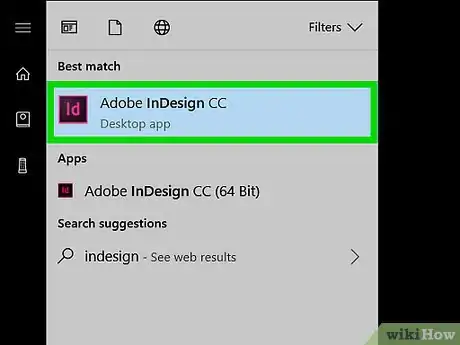
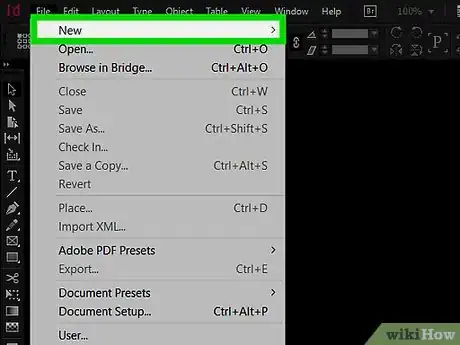
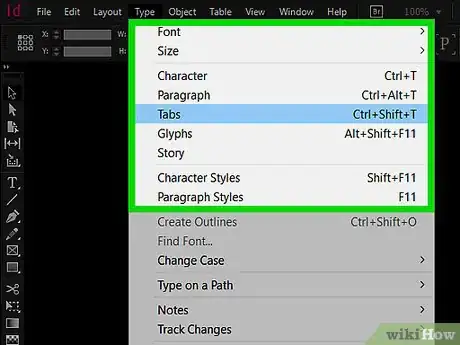
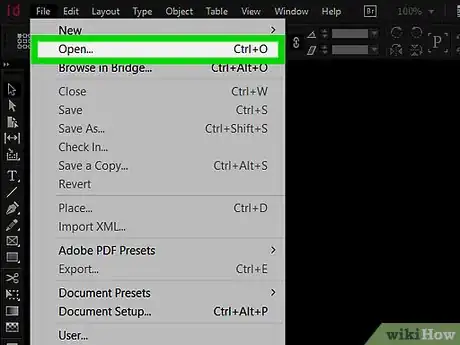
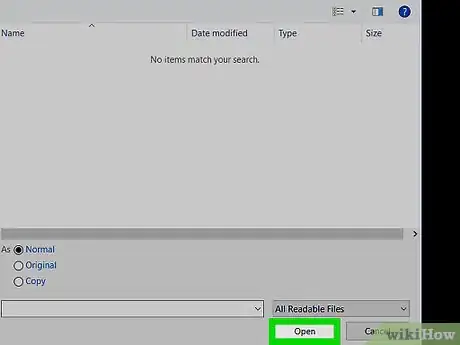
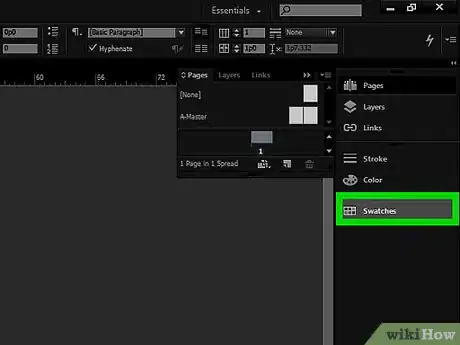
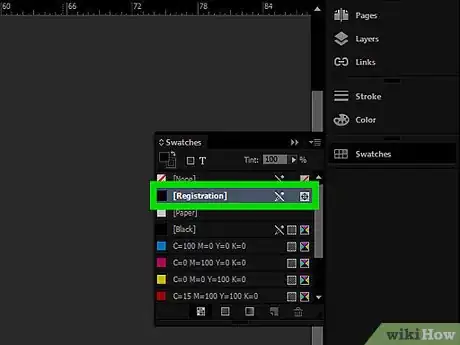
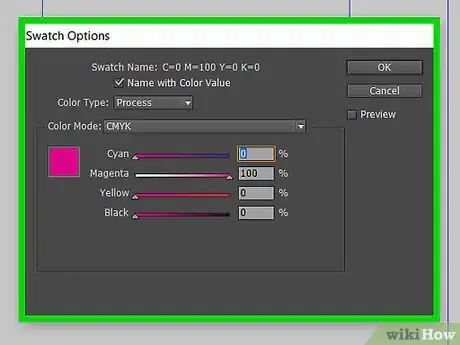
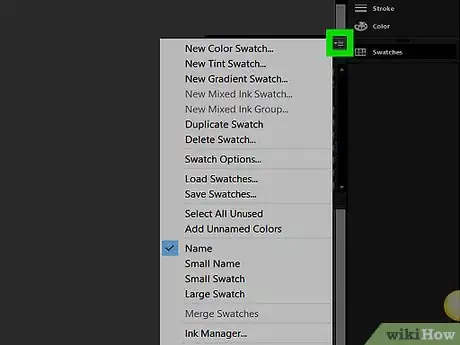
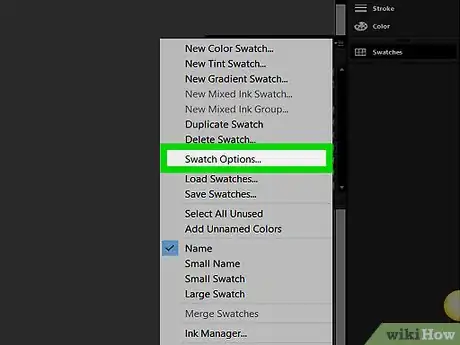
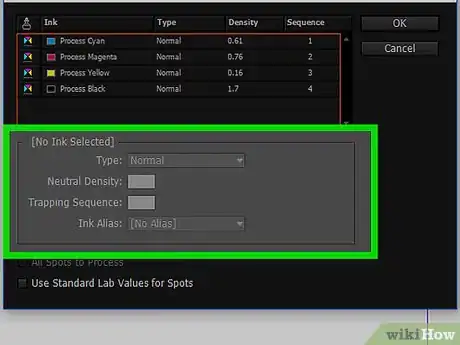
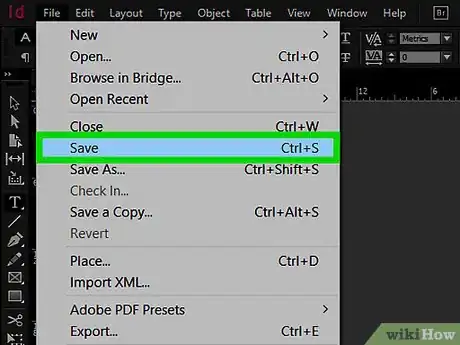


















L'équipe de gestion du contenu de wikiHow examine soigneusement le travail de l'équipe éditoriale afin de s'assurer que chaque article est en conformité avec nos standards de haute qualité. Cet article a été consulté 6 358 fois.